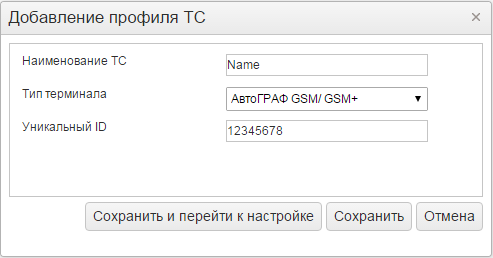АвтоГраф-GSM, АвтоГраф-GSM+
Общая информация
Руководство по подключению содержит описание работ необходимых для интеграции терминалов АвтоГраф-GSM, АвтоГраф-GSM+ в ПО Omnicomm Online.
Порядок подключения терминала АвтоГраф-GSM, АвтоГраф-GSM+:
- Настройка терминала АвтоГраф-GSM, АвтоГраф-GSM+ с помощью ПК или SMS. Для настройки терминала с помощью ПК необходим конфигуратор АвтоГраф, пароль, лицензионный файл и кабель mini USB-USB
- Настройка датчика уровня топлива Omnicomm
- Добавление терминала на сервере конвертации
- Настройки терминала в Omnicomm Online
Внимание! Настройка терминалов АвтоГраф производится только лицензионным ПО компании ТехноКом. При необходимости обратитесь в службу технической поддержки компании ТехноКом.
Для добавления терминала на сервере конвертации необходим серийный номер терминала, который указан на маркировке терминала, отображается в конфигураторе или запрашивается по SMS.
Данное руководство приведено для:
- ОС Windows 7
- Версия прошивки терминала: AGXL-11.48
- Версия конфигуратора АвтоГраф: 3.3.1-r4_key
- Драйвер АвтоГРАФ без поддержки GPS-мыши для Windows 2000 / XP / Server 2003 / Vista / 7 / Server 2008 (x86 and x64)
Настройка терминала
Настройка терминала с помощью ПК
Подключите терминал к ПК с помощью кабеля mini USB-USB.
Запустите конфигуратор АвтоГраф.
1. Настройка Сервера обработки данных
Перейдите на вкладку «Простой вид».
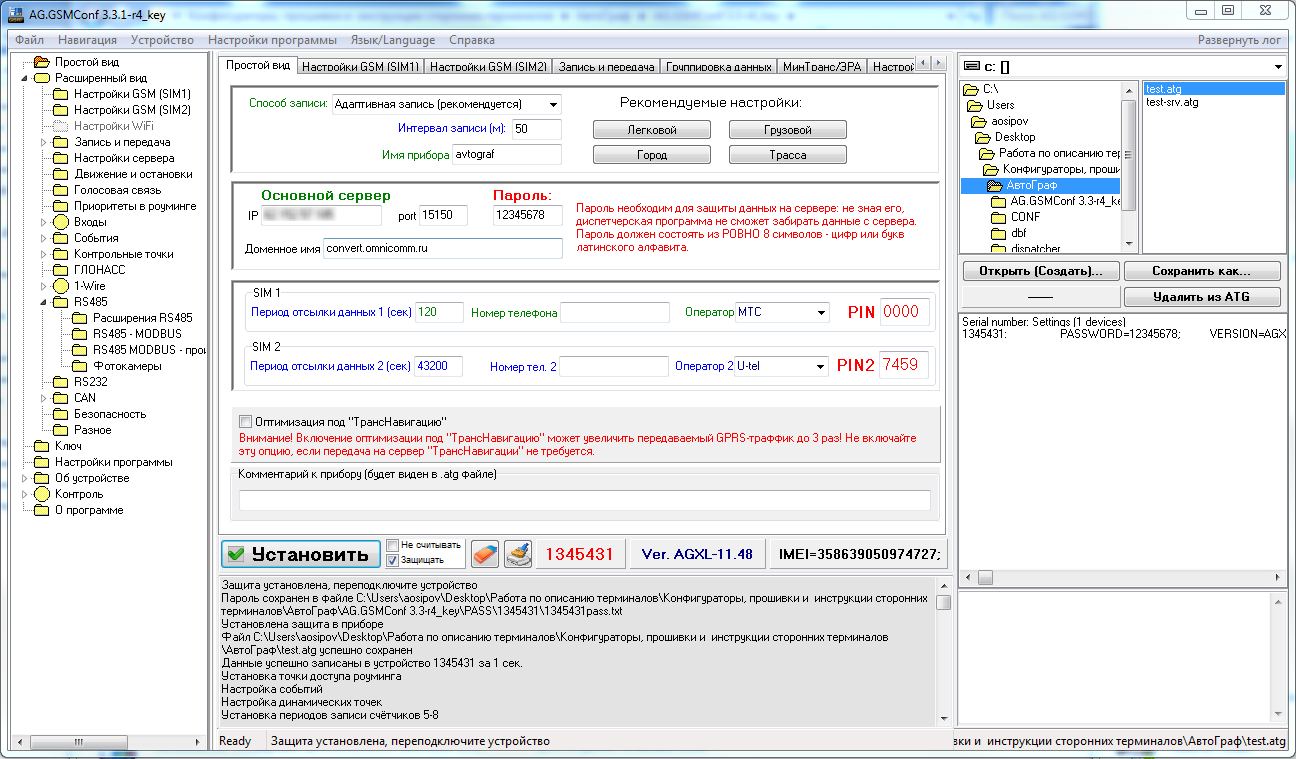
Раздел «Основной сервер»:
- «Доменное имя» – convert.omnicomm.ru
- «port» – 15150
- «Пароль» – установите пароль (8 символов) на изменение настроек с помощью SMS команд
2. Настройка SIM
Перейдите на вкладку «Настройка GSM (SIM 1)».
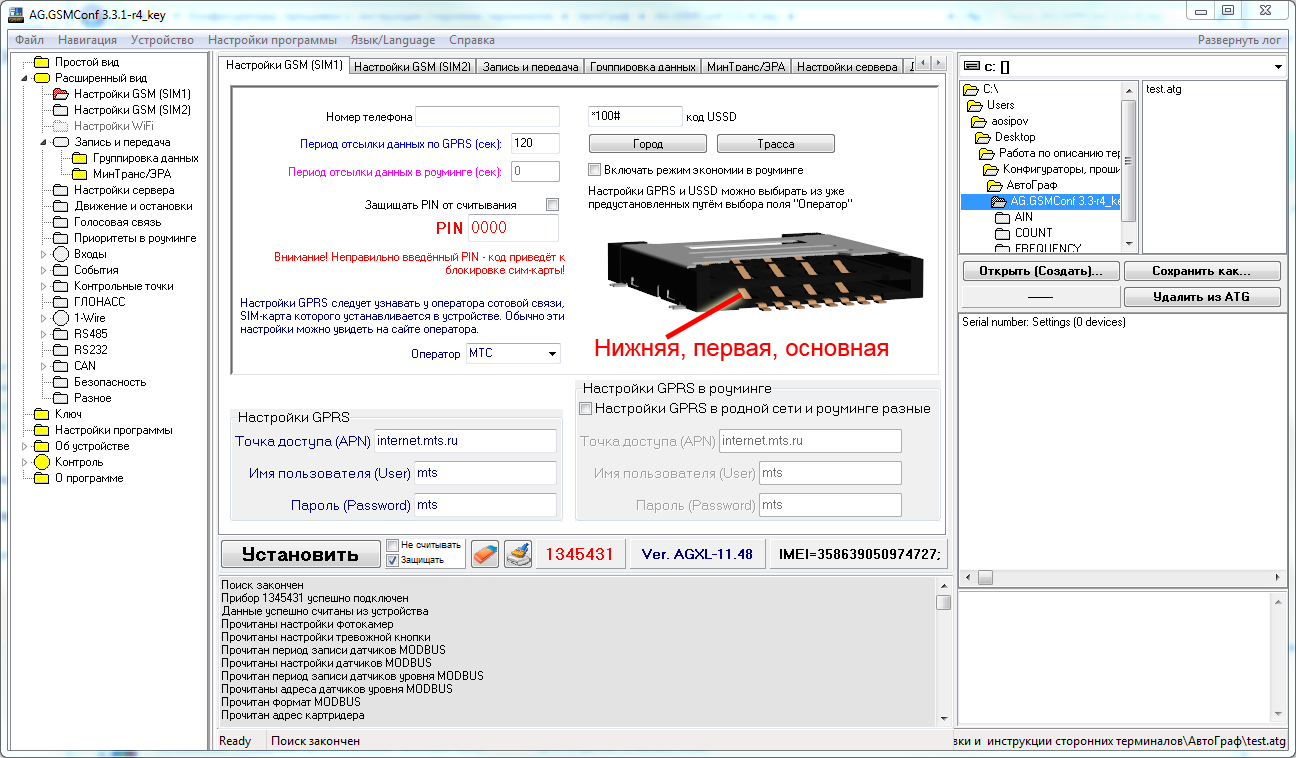 «PIN» – pin код SIM карты. В случае если для SIM карты отключена проверка pin кода, введите любые 4 цифры.
«PIN» – pin код SIM карты. В случае если для SIM карты отключена проверка pin кода, введите любые 4 цифры.
Раздел «Настройки GPRS»:
«Имя точки доступа (APN)» введите название точки доступа GPRS сотового оператора.
Имя точки доступа GPRS уточните у оператора сотовой связи, SIM-карта которого установлена в Терминале (например, «Вымпелком» (Билайн) – internet.beeline.ru; МТС» – internet.mts.ru; «Мегафон» – internet).
«Пользователь» и «Пароль» введите логин и пароль к точке доступа APN. Логин и пароль поставляются совместно с SIM картой некоторых операторов сотовой связи.
3. Настройка передачи данных
Перейдите на вкладку «Запись и передача»:
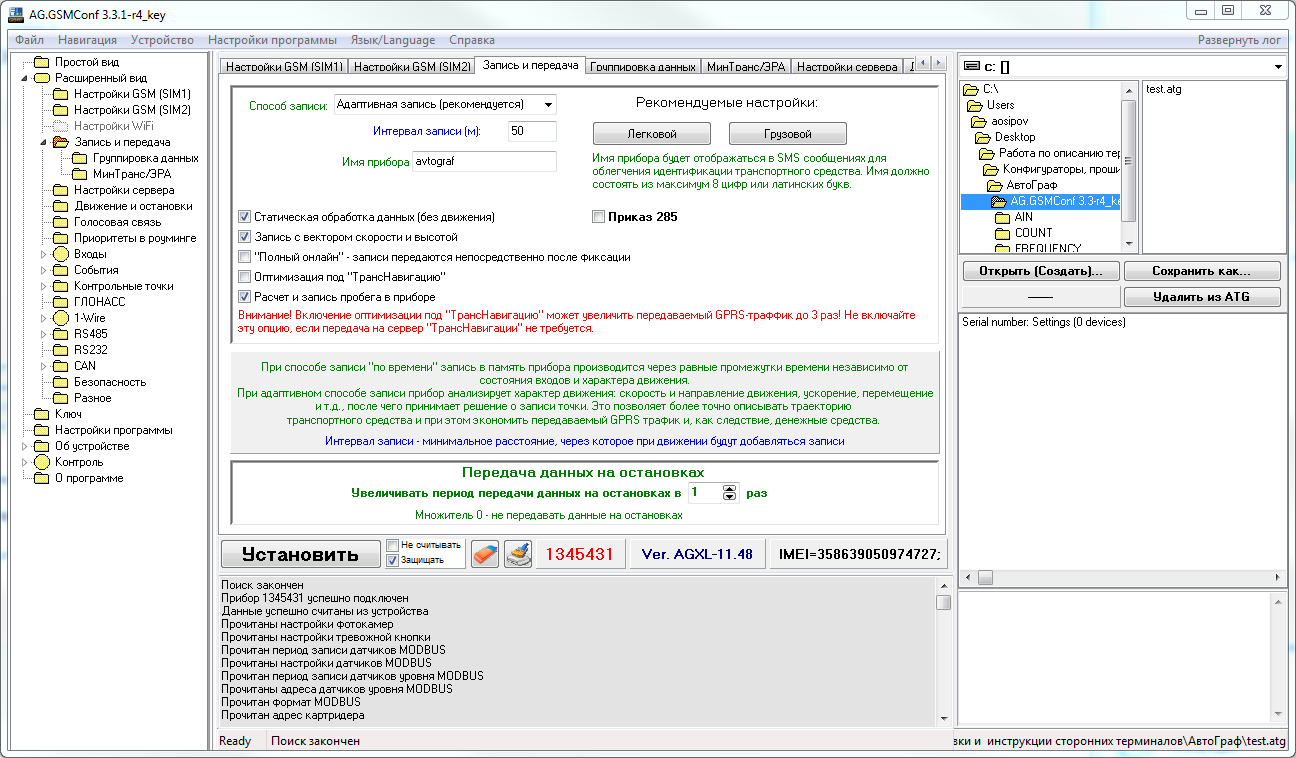 Установите флажки:
Установите флажки:
- «Статическая обработка данных (без движения)»
- «Запись с вектором скорости и высотой»
- «Расчет и запись пробега в прибор»
Перейдите на вкладку «Группировка данных»:
 Выберите из списка данные, которые необходимо сгруппировать (с координатными записями) и перенесите в соответствующий столбец с помощью кнопки
Выберите из списка данные, которые необходимо сгруппировать (с координатными записями) и перенесите в соответствующий столбец с помощью кнопки  .
.
Нажмите кнопку «Применить».
Настройка терминала с помощью SMS
Настройка с помощью SMS-команд производится только при наличии пароля, который был установлен в терминал с помощью конфигуратора АвтоГраф. Формат команд: заглавные латинские буквы.
1. Настройте GPRS, отправив команду password APNFULL=«apn»,«apnuser»,«apnpassword»; где password – пароль (8 символов), установленный с помощью конфигуратора АвтоГраф. «apnname» – название точки доступа GPRS сотового оператора. «apnuser» и «apnpassword» – логин и пароль к точке доступа APN. Например, 12345678 APNFULL=«internet.mts.ru»,«mts»,«mts»
2. Настройте сервер обработки данных, отправив команды password IP= convert.omnicomm.ru и password PORT=15150
Описание остальных SMS-команд приведено в документации к терминалу.
Настройка датчика уровня топлива
Предварительно установите для датчиков уровня топлива Omnicomm, с помощью Omnicomm Configurator, следующие параметры:
- «сетевой адрес» – от 1 до 8
- «скорость обмена» – 19200 бит/сек
- «автоматическая выдача данных» – нет выдачи
Запустите конфигуратор АвтоГраф.
Перейдите на вкладку «RS485».
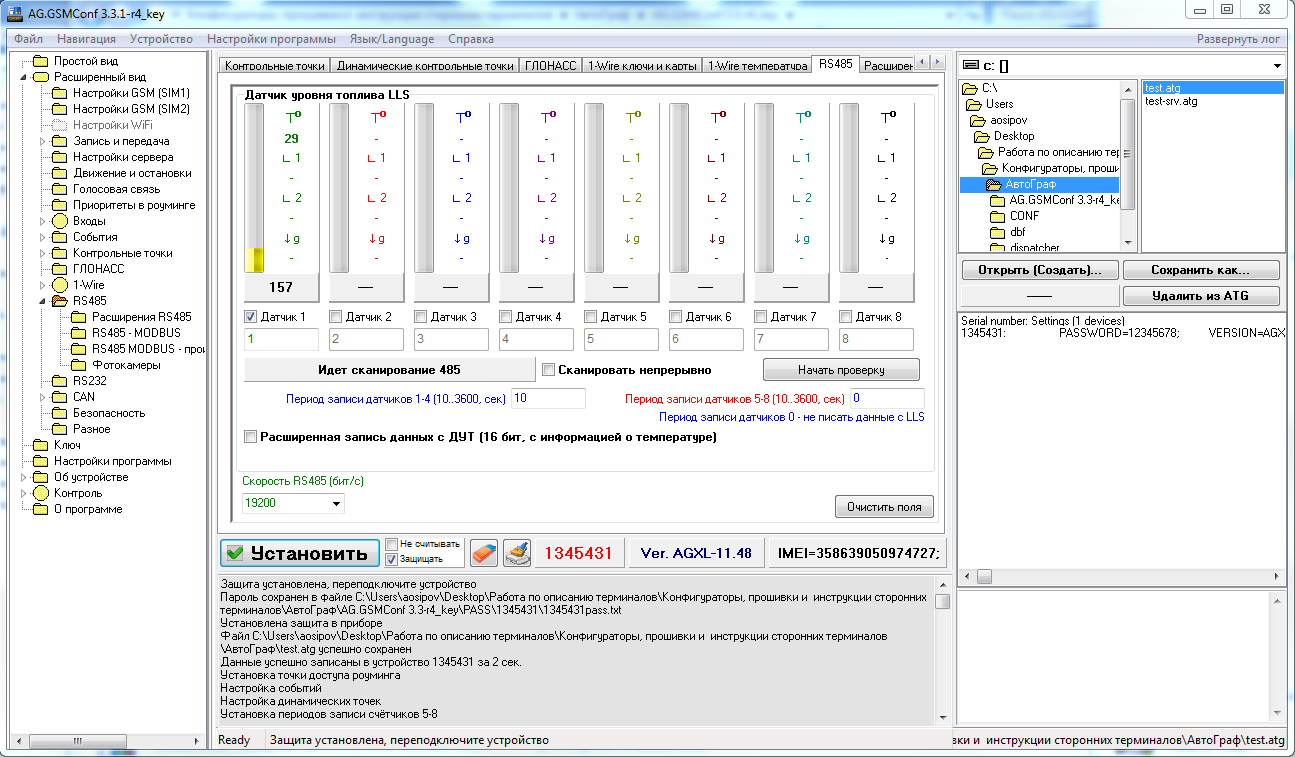
- Установите флажки и сетевые адреса для подключенных ДУТ
- «Скорость RS485 (бит./с)» – 19200
- «Период записи датчиков, сек» – от 10 до 3600
Нажмите кнопку «Установить».
Добавление терминала в сервер конвертации
Для подключения к серверу конвертации откройте браузер и в адресной строке введите адрес http://convert.omnicomm.ru:8082.
Авторизуйтесь на сервере конвертации, используя логин и пароль от кабинета дилера Omnicomm Online.
В Сервере конвертации в разделе «Добавление профиля ТС» укажите:
- «Название ТС» – название или регистрационный номер ТС. Название ТС должно содержать от 3 до 20 символов и быть уникальным в ПО Omnicomm
- «Тип терминала» – «Автограф»
- «Уникальный ID» – серийный номер терминала
В разделе «Настройки конвертации данных» откройте вкладку «ДУТ»:
«Метод расчета» выберите номер датчика уровня топлива, подключенного к терминалу.
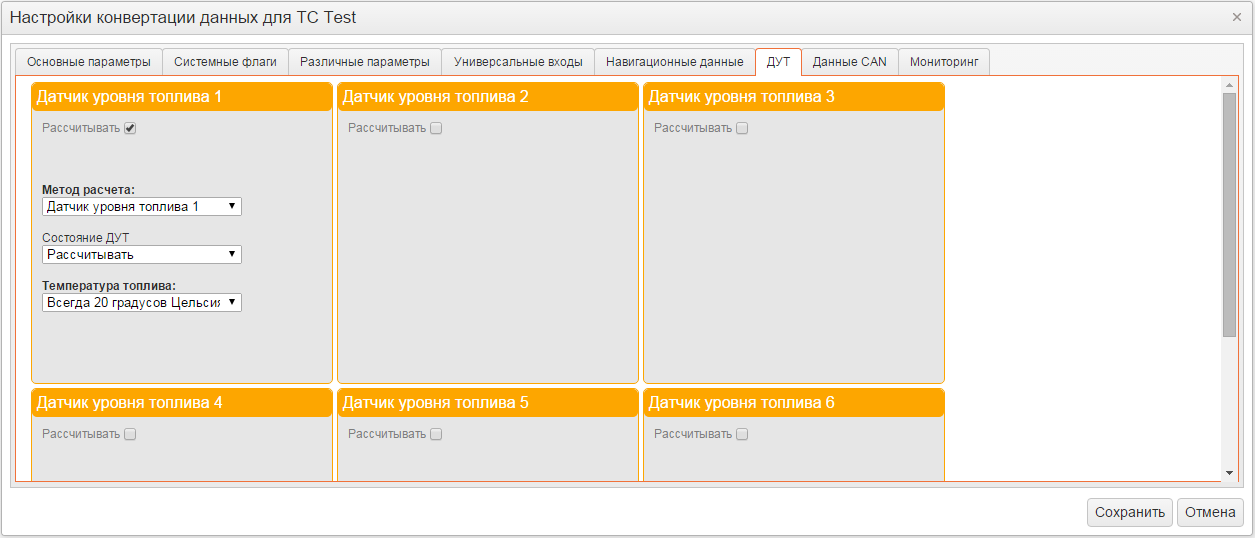 Сохраните профиль ТС.
Сохраните профиль ТС.
Проверьте наличие данных от ДУТ, перейдя в раздел «Мониторинг».
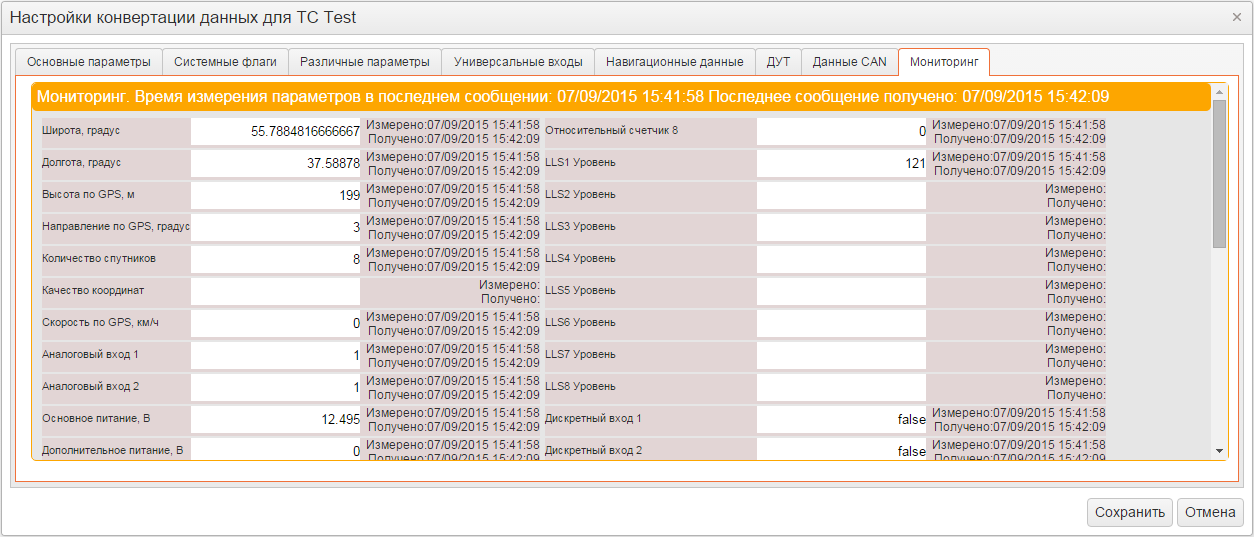 Экспортируйте профиль ТС.
Экспортируйте профиль ТС.
Настройка Omnicomm Online
Добавьте профиль ТС. В ПО Omnicomm Online в разделе «Администрирование» произведите импорт ранее сохраненного профиля ТС.
Загрузите тарировочные таблицы. В ПО Omnicomm Online в разделе «Администрирование»/ «Транспортные средства» выберите профиль ТС и откройте для редактирования. Заполните тарировочную таблицу для ДУТ и сохраните профиль ТС.